- การพยายามค้นหาซอฟต์แวร์ที่ดีที่สุดเพื่อลบไฟล์ที่ลบไม่ได้อาจเป็นกิจกรรมที่กดดัน ซึ่งอาจไม่ให้ผลลัพธ์ที่ยอดเยี่ยมแก่คุณ
- เพื่อให้แน่ใจว่าร่องรอยของไฟล์ที่ไม่ต้องการทั้งหมดจะถูกลบออกอย่างสมบูรณ์ จำเป็นต้องใช้ซอฟต์แวร์พิเศษ
- เพื่อให้ซอฟต์แวร์เข้าถึงซอฟต์แวร์ที่ดีที่สุดเพื่อลบไฟล์ที่ไม่ต้องการ ซอฟต์แวร์ต้องแน่ใจว่าได้ลบร่องรอยทั้งหมดและซอฟต์แวร์นั้นใช้งานง่าย
- อีกแง่มุมที่สำคัญมากของซอฟต์แวร์ลบไฟล์ที่ดีคือการสามารถครอบคลุมอุปกรณ์จัดเก็บข้อมูลภายในและภายนอกได้
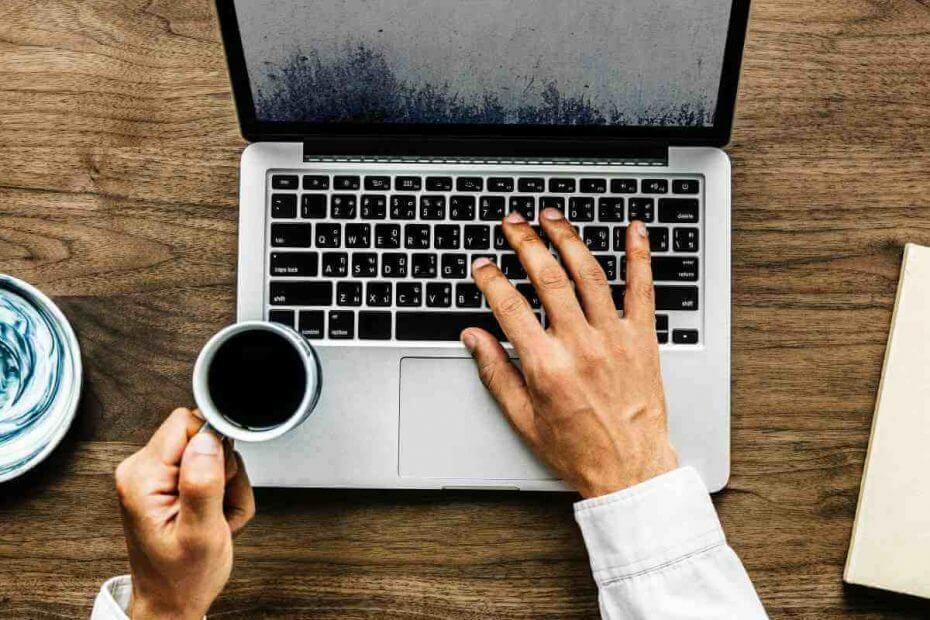
ซอฟต์แวร์นี้จะซ่อมแซมข้อผิดพลาดทั่วไปของคอมพิวเตอร์ ปกป้องคุณจากการสูญหายของไฟล์ มัลแวร์ ความล้มเหลวของฮาร์ดแวร์ และปรับแต่งพีซีของคุณเพื่อประสิทธิภาพสูงสุด แก้ไขปัญหาพีซีและลบไวรัสทันทีใน 3 ขั้นตอนง่ายๆ:
- ดาวน์โหลด Restoro PC Repair Tool ที่มาพร้อมกับเทคโนโลยีที่จดสิทธิบัตร (มีสิทธิบัตร ที่นี่).
- คลิก เริ่มสแกน เพื่อค้นหาปัญหาของ Windows ที่อาจทำให้เกิดปัญหากับพีซี
- คลิก ซ่อมทั้งหมด เพื่อแก้ไขปัญหาที่ส่งผลต่อความปลอดภัยและประสิทธิภาพของคอมพิวเตอร์ของคุณ
- Restoro ถูกดาวน์โหลดโดย 0 ผู้อ่านในเดือนนี้
กำลังพยายามลบไฟล์หรือโฟลเดอร์โดยไม่ประสบความสำเร็จใช่หรือไม่ มันเกิดขึ้นกับเราตลอดเวลา ไฟล์บางไฟล์ในคอมพิวเตอร์ของคุณมีความดื้อรั้นเกินไป และจะไม่ยอมให้คุณล้างข้อมูลในดิสก์และเพิ่มพื้นที่ว่างโดยการลบออก
คุณยังสามารถลบไฟล์โกสต์ได้โดยใช้พรอมต์คำสั่งพร้อมคำสั่งและเปลี่ยนประเภทไฟล์
ในบทความนี้ เราจะแนะนำซอฟต์แวร์สองสามตัวเพื่อลบไฟล์ที่ลบไม่ได้ใน Windows PC ในท้ายที่สุด ให้ตรวจสอบพรอมต์คำสั่งสุดเจ๋งและเคล็ดลับการเปลี่ยนประเภทไฟล์เพื่อลบไฟล์โดยไม่ต้องใช้ซอฟต์แวร์ใดๆ
บันทึก: โดยค่าเริ่มต้น Windows จะล็อกไฟล์และโฟลเดอร์ที่จำเป็นสำหรับระบบในการทำงานอย่างถูกต้อง อย่างไรก็ตาม หากคุณแน่ใจเกี่ยวกับไฟล์ที่มีการรักษาความปลอดภัยซึ่งจำเป็นต้องถูกลบ ตรวจสอบให้แน่ใจว่าคุณ สร้างจุดคืนค่าระบบ แล้วดำเนินการต่อ
เครื่องมือใดที่ดีที่สุดในการลบไฟล์ที่ไม่ต้องการ

BitRaser จาก Stellar เป็นซอฟต์แวร์ที่ใช้งานได้หลากหลายและครอบคลุมอย่างเหลือเชื่อ ซึ่งช่วยให้คุณสามารถลบไฟล์ที่ไม่ต้องการออกจากพีซีของคุณได้อย่างง่ายดายโดยไม่ทิ้งร่องรอยใด ๆ ไว้เบื้องหลัง
ไม่เพียงแต่คุณสามารถลบไฟล์และโฟลเดอร์ได้อย่างสมบูรณ์และถาวร แต่คุณยังสามารถดำเนินการแบบเดียวกันนี้กับประวัติการท่องเว็บ รหัสผ่านที่บันทึกไว้ ฯลฯ
อินเทอร์เฟซที่ใช้งานง่ายช่วยให้มั่นใจได้ว่าคุณไม่จำเป็นต้องเป็นคอมพิวเตอร์มืออาชีพจึงจะใช้งานได้ แต่ให้ผลลัพธ์ระดับมือโปรในชั่วพริบตา

BitRaser ไฟล์ยางลบ
ซอฟต์แวร์ที่ใช้งานง่ายและละเอียดถี่ถ้วนนี้จะช่วยให้มั่นใจได้ว่าไฟล์และโฟลเดอร์ที่ไม่ต้องการทั้งหมดจะหายไปด้วยการคลิกเพียงไม่กี่ครั้ง

Easy File Shredder ทำงานตรงตามชื่อของมัน ทำความสะอาดไฟล์และโฟลเดอร์ที่ไม่ต้องการออกจากพีซีของคุณ
แอพที่น่าทึ่งนี้ไม่เพียงแต่ลบไฟล์เท่านั้น แต่ยังช่วยให้แน่ใจว่าไม่มีร่องรอยใดหลงเหลืออยู่เลย ทำให้ข้อมูลที่นำออกไปนั้นไม่สามารถกู้คืนได้อย่างแท้จริง
คุณลักษณะที่รวมอยู่ในซอฟต์แวร์อันทรงพลังนี้จะปกป้องฮาร์ดไดรฟ์ทั้งหมดของคุณ และสามารถใช้เพื่อเพิ่มขีดความสามารถได้แม้กระทั่งกับไดรเวอร์ USB และการ์ด SD

เครื่องทำลายไฟล์อย่างง่าย
ตรวจสอบให้แน่ใจว่าไม่มีไฟล์และโฟลเดอร์ใดที่คุณต้องการลบออกจากฮาร์ดไดรฟ์หรืออุปกรณ์ภายนอกของคุณ

Malwarebytes เป็นที่รู้จักจากโซลูชัน Malwarebytes Antivirus ที่เป็นที่นิยมซึ่งไม่เพียงแต่มีประสิทธิภาพเท่านั้น แต่ยังเป็นหนึ่งในโปรแกรมป้องกันไวรัสที่เบาที่สุดที่คุณสามารถติดตั้งบนพีซีของคุณได้ เหนือสิ่งอื่นใด มันได้ผล
ซอฟต์แวร์อันทรงพลังนี้จะลบร่องรอยของแอพและไฟล์ที่คุณพยายามจะกำจัดออกไป ดังนั้นจึงเป็นตัวเลือกที่ใช้งานได้
เรียกใช้การสแกนระบบเพื่อค้นหาข้อผิดพลาดที่อาจเกิดขึ้น

ดาวน์โหลด Restoro
เครื่องมือซ่อมพีซี

คลิก เริ่มสแกน เพื่อค้นหาปัญหาของ Windows

คลิก ซ่อมทั้งหมด เพื่อแก้ไขปัญหาเกี่ยวกับเทคโนโลยีที่จดสิทธิบัตร
เรียกใช้ PC Scan ด้วย Restoro Repair Tool เพื่อค้นหาข้อผิดพลาดที่ทำให้เกิดปัญหาด้านความปลอดภัยและการชะลอตัว หลังจากการสแกนเสร็จสิ้น กระบวนการซ่อมแซมจะแทนที่ไฟล์ที่เสียหายด้วยไฟล์ Windows และส่วนประกอบใหม่
นอกจากการทำงานเหล่านี้โดยไม่มีปัญหาแล้ว ยังช่วยให้คอมพิวเตอร์ของคุณปลอดภัยจากการบุกรุกของมัลแวร์ ในขณะเดียวกันก็กำจัดภัยคุกคามใดๆ ที่พบในพีซีของคุณในขณะนี้

Malwarebytes
ใช้ซอฟต์แวร์ที่ยอดเยี่ยมนี้เพื่อลบร่องรอยของไฟล์ที่เป็นอันตรายออกจากคอมพิวเตอร์ของคุณโดยไม่เหลือชิ้นส่วนใด ๆ เหลืออยู่

IObit Unlocker เป็นยูทิลิตี้ฟรีจากนักพัฒนาที่ IObit บริษัทสร้างเครื่องมือยูทิลิตี้ระบบสำหรับอุปกรณ์ Windows, Mac และ Android
IObit Unlocker เป็นซอฟต์แวร์ฟรีสำหรับอุปกรณ์ Windows ที่สามารถช่วยคุณแก้ไขข้อความแสดงข้อผิดพลาด “Cannot delete files” บนพีซีของคุณ
ซอฟต์แวร์รองรับ Windows ทุกรุ่นตั้งแต่ XP IObit Unlocker นำเสนอหลายวิธีในการจัดการไฟล์ต่างๆ รวมถึง Unlock & Delete, Unlock and Rename, Unlock and Move และ Unlock and Copy
คุณสามารถใช้หลายไฟล์และปลดล็อกพร้อมกันได้ เพียงคลิกที่ปุ่ม + เพิ่ม และเลือกไฟล์อื่นที่คุณต้องการปลดล็อกหรือลบ
เมื่อเลือกไฟล์แล้ว คุณสามารถตรวจสอบสถานะของไฟล์ได้ คลิกปุ่มดรอปดาวน์เล็กๆ ข้างปุ่มปลดล็อก แล้วเลือกการดำเนินการที่เหมาะสม

IoBit Unlocker
IoBIT Unlocker เป็นเครื่องมือที่มีประโยชน์อย่างยิ่งที่ให้คุณควบคุมเนื้อหาในฮาร์ดไดรฟ์ของคุณได้อย่างเต็มที่
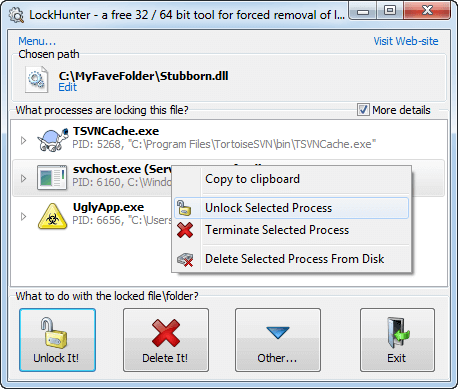
LockHunter เป็นอีกหนึ่งซอฟต์แวร์ปลดล็อกไฟล์ฟรีสำหรับคอมพิวเตอร์ Windows
สามารถช่วยคุณลบไฟล์ที่ติดมัลแวร์หรือไฟล์ที่ป้องกันระบบได้ด้วยคลิกเดียว ไฟล์ที่ถูกลบทั้งหมดจะถูกย้ายไปยังถังรีไซเคิล ในกรณีที่คุณจำเป็นต้องกู้คืนไฟล์สำคัญหลังจากที่ลบไปโดยไม่ได้ตั้งใจ
มันแสดงให้เห็นกระบวนการที่ทำให้ไฟล์ถูกล็อค, สามารถยกเลิกการโหลด DDLS จากกระบวนการ, รองรับการรวมเมนู Explorer เพื่อให้เข้าถึงได้ง่ายขึ้นและรองรับ Windows ทั้งรุ่น 32 บิตและ 64 บิต
LockHunter ยังให้คุณปลดล็อค ลบ คัดลอกหรือเปลี่ยนชื่อไฟล์ที่ถูกล็อค กำหนดเวลาการลบไฟล์ในการรีสตาร์ทระบบปฏิบัติการครั้งถัดไป และลบกระบวนการที่ถูกล็อคออกจากฮาร์ดไดรฟ์
ดาวน์โหลด LockHunter
ขึ้นอยู่กับว่าคุณต้องการจัดการกับไฟล์ที่ติดไวรัสที่เป็นอันตรายซึ่งซ่อนการลบและคลิกขวาหรือไม่ ตัวเลือกไฟล์ที่มีปัญหาการอนุญาต คุณสามารถดาวน์โหลดซอฟต์แวร์ตัวปลดล็อกไฟล์เหล่านี้เพื่อรับงาน เสร็จแล้ว
เพียงตรวจสอบให้แน่ใจว่าคุณสร้างจุดคืนค่าเสมอก่อนที่จะทำการเปลี่ยนแปลงที่สำคัญใดๆ กับคอมพิวเตอร์ของคุณ ซึ่งรวมถึงการลบไฟล์ที่ไม่สามารถลบ/ล็อก
 ยังคงมีปัญหา?แก้ไขด้วยเครื่องมือนี้:
ยังคงมีปัญหา?แก้ไขด้วยเครื่องมือนี้:
- ดาวน์โหลดเครื่องมือซ่อมแซมพีซีนี้ ได้รับการจัดอันดับยอดเยี่ยมใน TrustPilot.com (การดาวน์โหลดเริ่มต้นในหน้านี้)
- คลิก เริ่มสแกน เพื่อค้นหาปัญหาของ Windows ที่อาจทำให้เกิดปัญหากับพีซี
- คลิก ซ่อมทั้งหมด เพื่อแก้ไขปัญหาเกี่ยวกับเทคโนโลยีที่จดสิทธิบัตร (ส่วนลดพิเศษสำหรับผู้อ่านของเรา)
Restoro ถูกดาวน์โหลดโดย 0 ผู้อ่านในเดือนนี้


